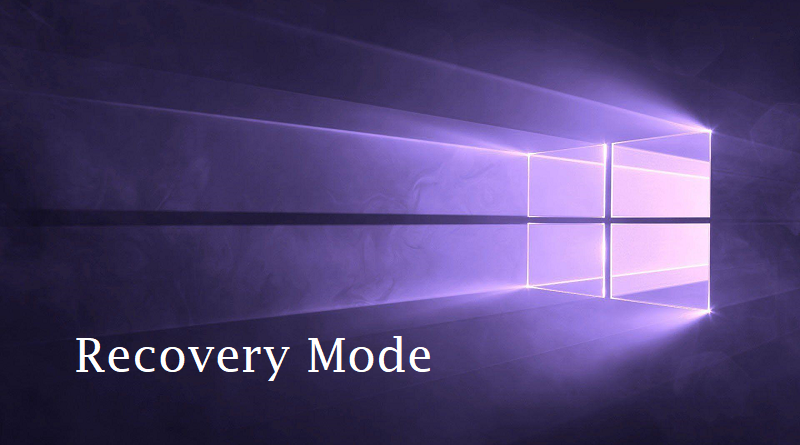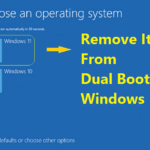چگونه در ویندوز 10 از بوت به Recovery Mode وارد شویم؟
حالت ریکاوری به کاربران در عیبیابی ویندوز در مواقعی که آنطور که انتظار میرود بوت نمیشود، کمک میکند. این حالت گزینههای زیادی از جمله خط فرمان (Command Prompt)، تنظیمات UEFI، تعمیر استارتآپ (Startup Repair)، بازیابی سیستم (System Restore) و تنظیمات استارتآپ ( Startup Setting) ( دسترسی به حالت ایمن ) را ارائه میدهد.
برای بوت شدن در حالت ریکاوری، دکمه Win + L را فشار دهید تا به صفحه ورود به سیستم بروید، سپس در حالی که دکمه پاور را انتخاب کردهاید، دکمه Shift را فشار دهید و در گوشه پایین سمت راست صفحه، گزینه Restart را انتخاب کنید.
در اینجا 5 روش برای ورود به حالت ریکاوری از طریق بوت ارائه شده است.
چگونه میتوانم در ویندوز ۱۰ به حالت ریکاوری (Recovery Mode) بوت شوم؟
۱. هنگام راهاندازی سیستم، کلید F11 را فشار دهید.
سادهترین راه برای ورود به حالت ریکاوری، فشردن F11 کلید مربوطه بلافاصله پس از روشن کردن کامپیوتر است. میتوانید از طریق بوت وارد حالت ریکاوری ویندوز ۱۰ شوید. با این حال توجه داشته باشید که این روش ممکن است روی همه PCها کار نکند. برای مثال، برخی ممکن است کلیدهای F9 یا F12 را به طور پیشفرض تنظیم کرده باشند، بنابراین این موضوع را با سازنده بررسی کنید.
۲. از گزینه Restart منوی Start استفاده کنید
- روی آیکون Start کلیک کنید، دکمه Power را انتخاب کنید، Shift کلید را نگه دارید و روی Restart کلیک کنید.
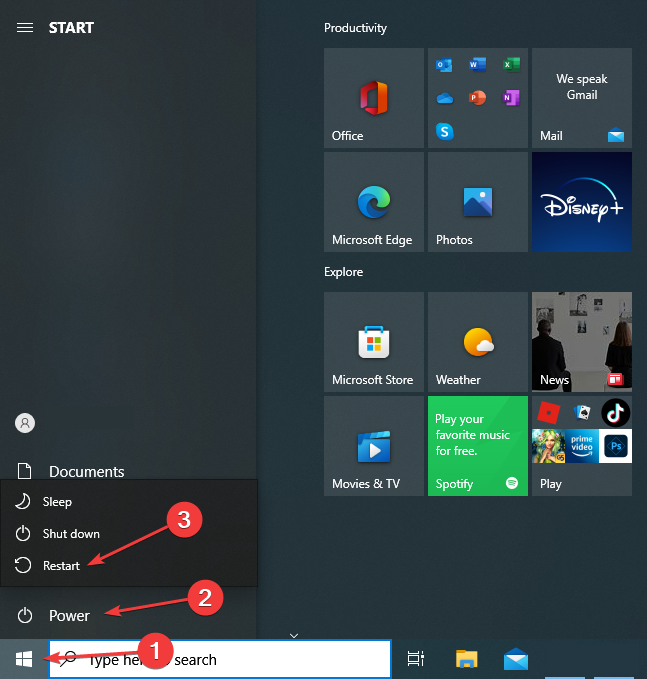
- حالا، روی عیبیابی (Troubleshoot) کلیک کنید.
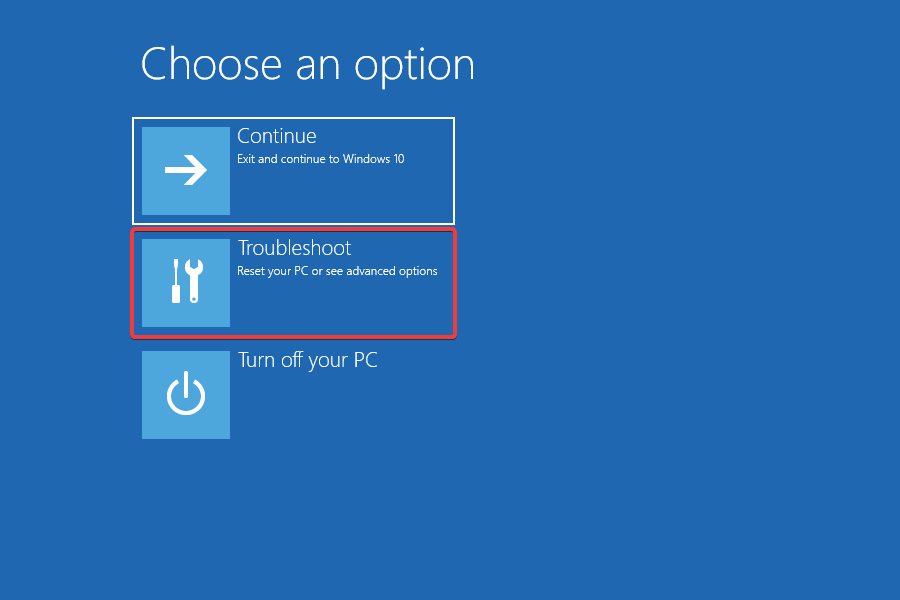
- در مرحله بعد، روی گزینههای پیشرفته (Advanced options) کلیک کنید.
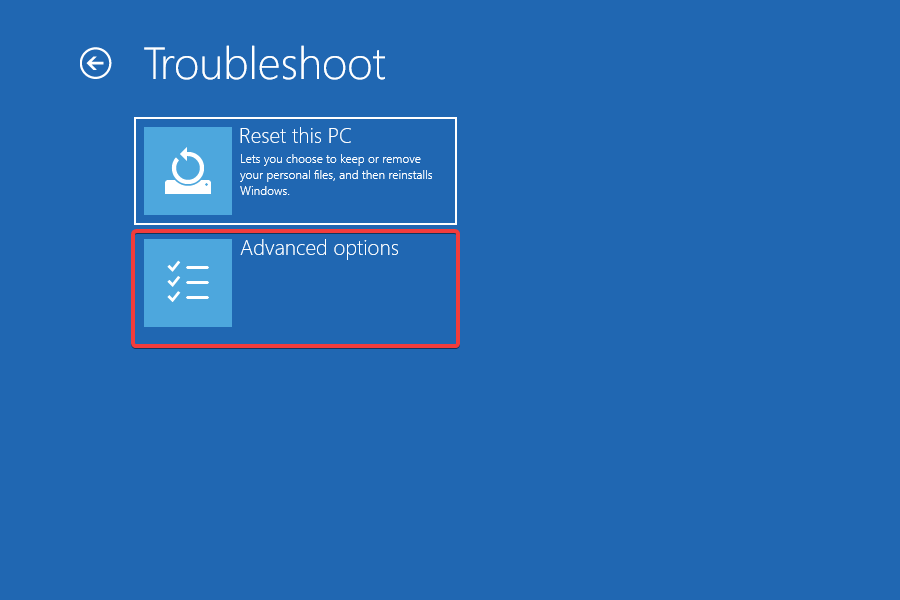
- اکنون تمام گزینههای بازیابی روی صفحه نمایش داده شده است.
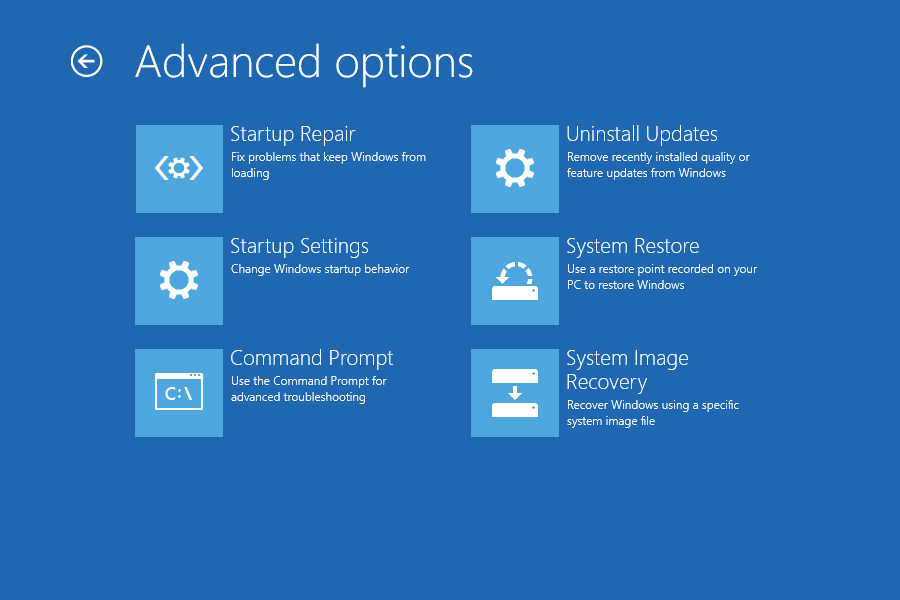
شما میتوانید به طور مشابه با کلیک بر روی دکمه پاور و انتخاب گزینه Restart با نگه داشتن کلید Shift، از صفحه ورود به سیستم به حالت ریکاوری ویندوز ۱۰ دسترسی پیدا کنید.
بیشتر بخوانید:
- چگونه از حالت Windows Recovery Mode خارج شویم؟
- ویندوز 10/11 وارد حالت ریکاوری نمیشود( عیب یابی)
- 4 روش برای ورود به حالت ریکاوری در ویندوز 11
- چگونه در ویندوز 11 Clean Boot انجام دهیم؟
۳. با یک درایو USB قابل بوت وارد حالت ریکاوری شوید
- ابتدا یک درایو USB قابل بوت برای ویندوز 10 ایجاد کنید.
- حالا کامپیوتر را خاموش و روشن کنید، وارد بایوس شوید و درایو USB را انتخاب کنید.
- در پنجره تنظیمات ویندوز، روی Next کلیک کنید.
- گزینه تعمیر کامپیوتر (Repair your computer) را انتخاب کنید.
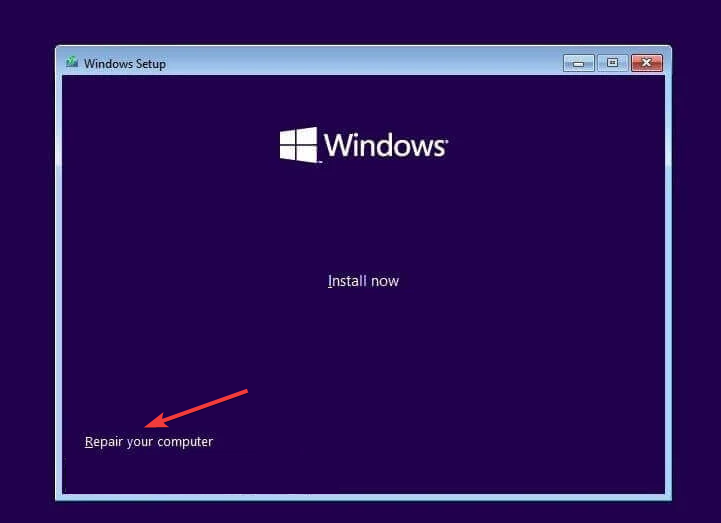
- روی عیبیابی (Troubleshoot) کلیک کنید.
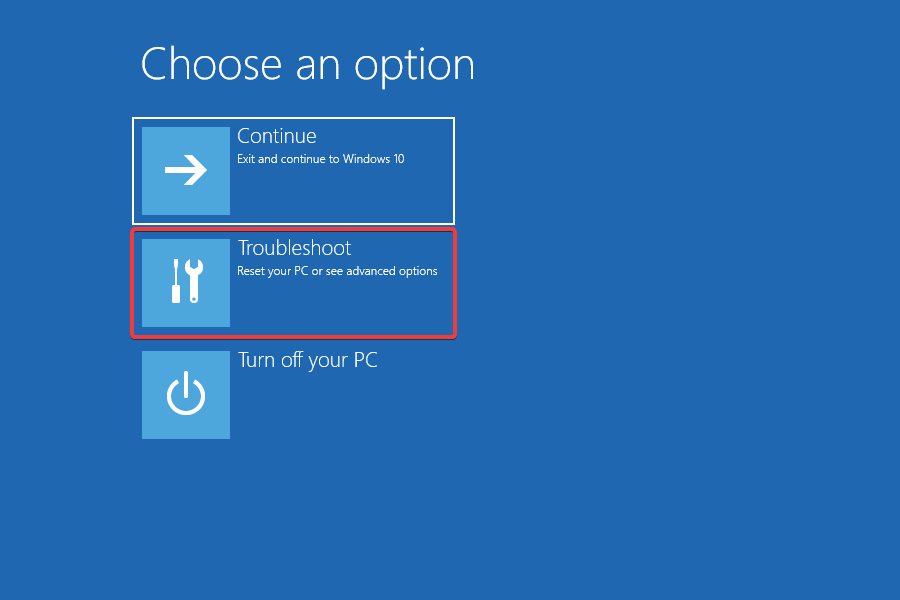
- اکنون، گزینههای پیشرفته (Advanced options) را انتخاب کنید.
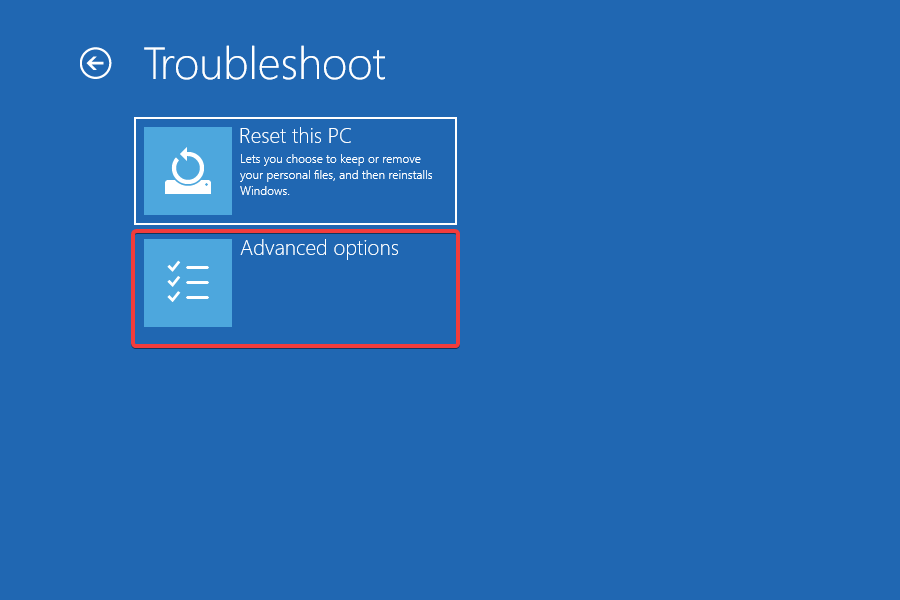
- اکنون تمام گزینههای بازیابی در اینجا فهرست شدهاند.
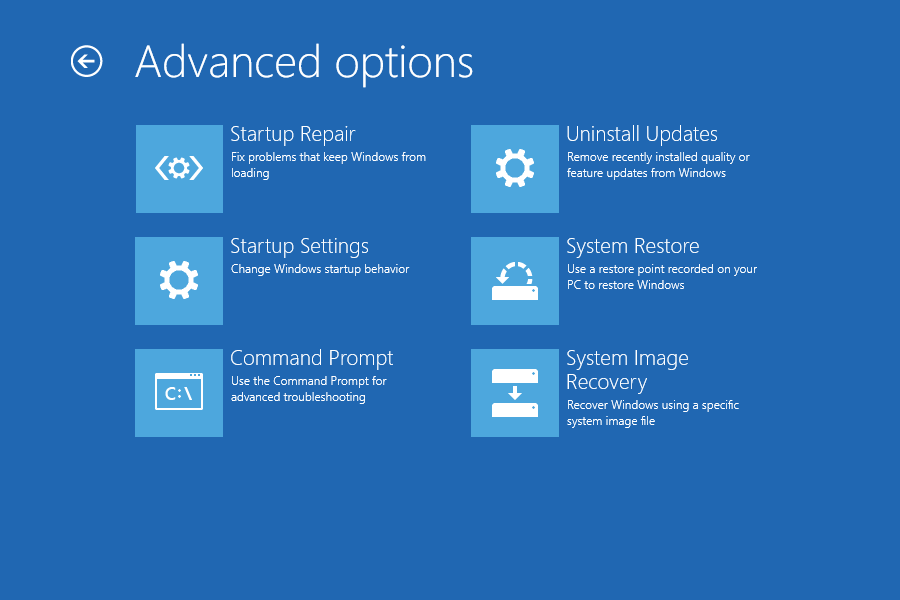
اگر به دلیل خطاها یا وضعیت خراب نمیتوانید سیستم عامل را بوت کنید، ویندوز ۱۰ را دانلود کنید، یک درایو USB را بوت کنید و به حالت ریکاوری دسترسی پیدا کنید.
۴. گزینه «اکنون راهاندازی مجدد» را انتخاب کنید
- برای باز کردن تنظیمات، Windows + I را فشار دهید و بهروزرسانی و امنیت (Update & Security) را انتخاب کنید.
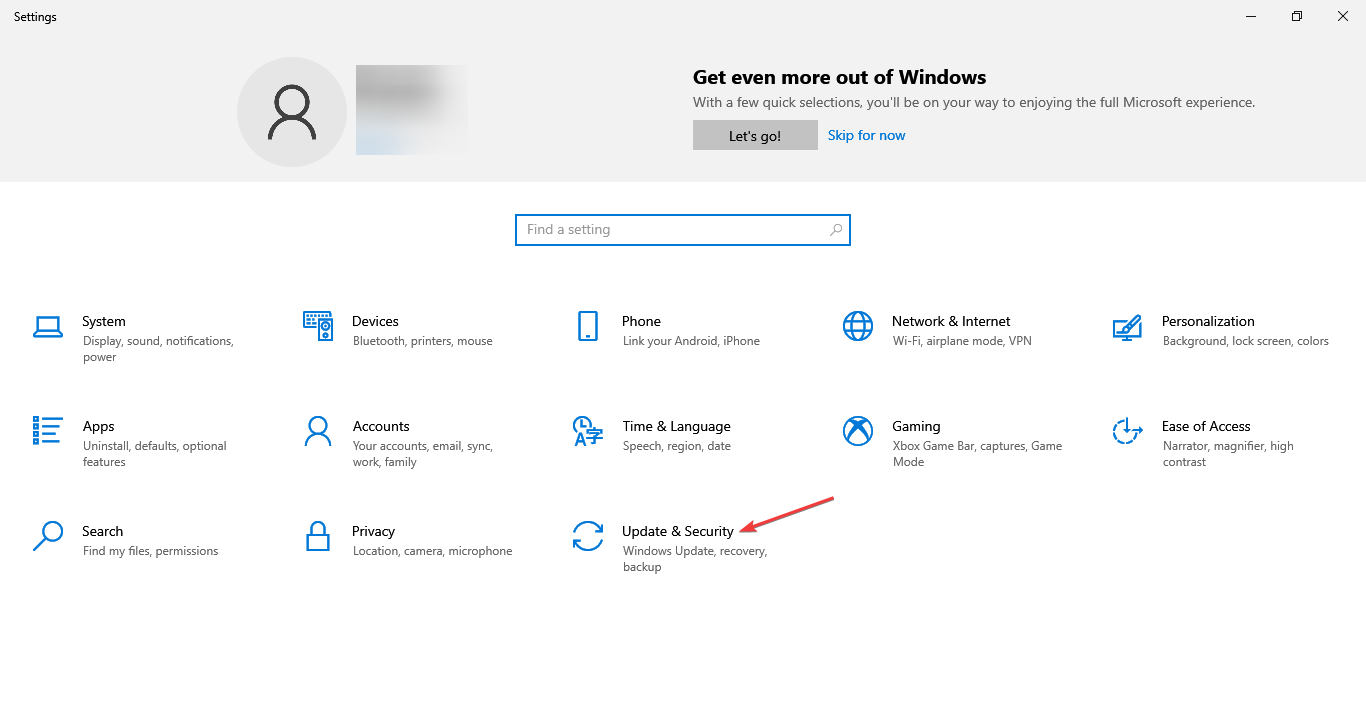
- حالا به تب Recovery بروید و در قسمت Advanced startup روی Restart now کلیک کنید.
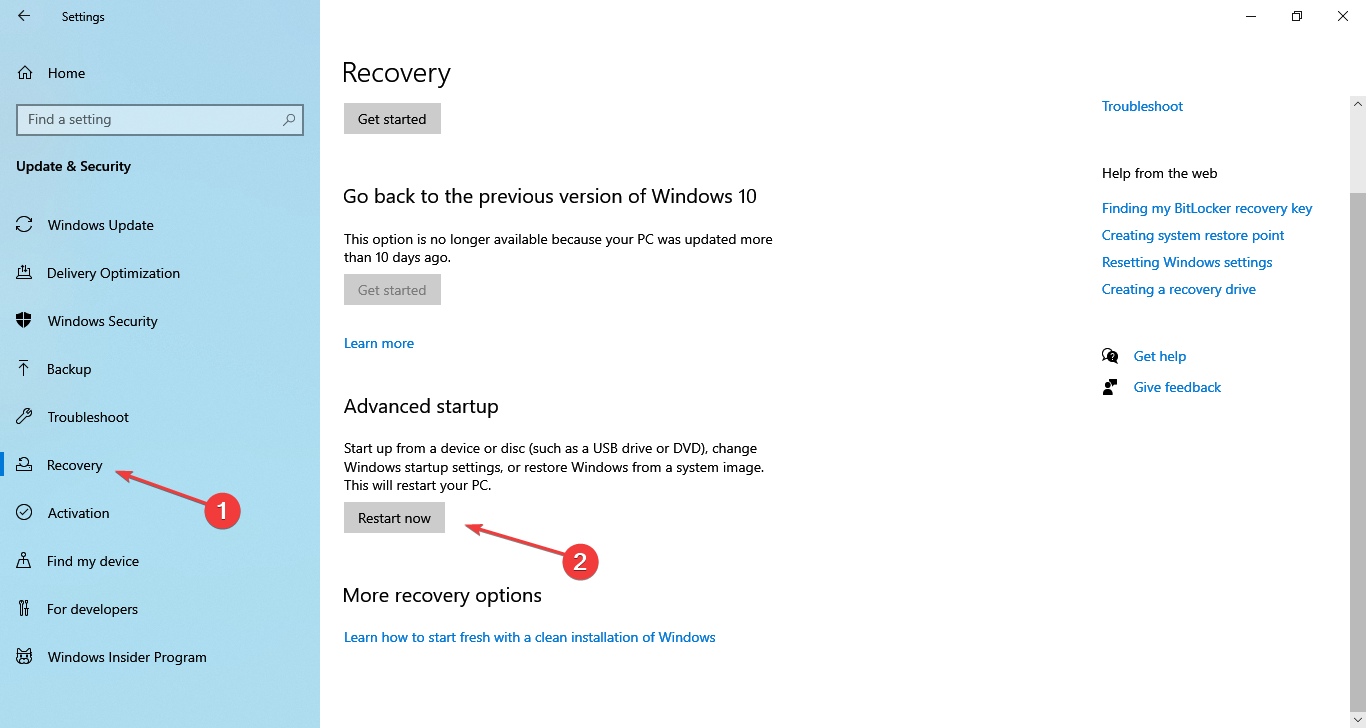
- حالا، گزینه عیبیابی (Troubleshoot) را انتخاب کنید.
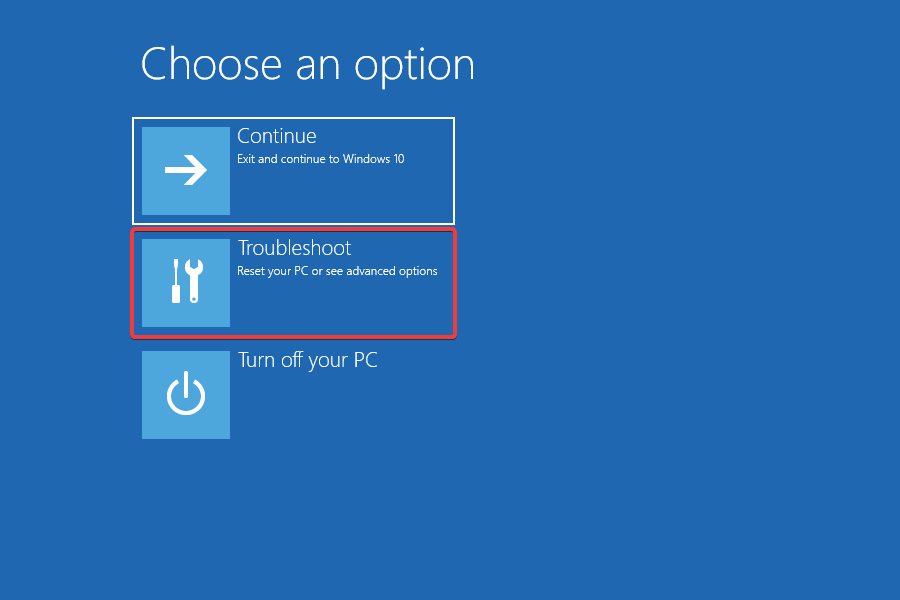
- روی گزینههای پیشرفته(Advanced options) کلیک کنید.
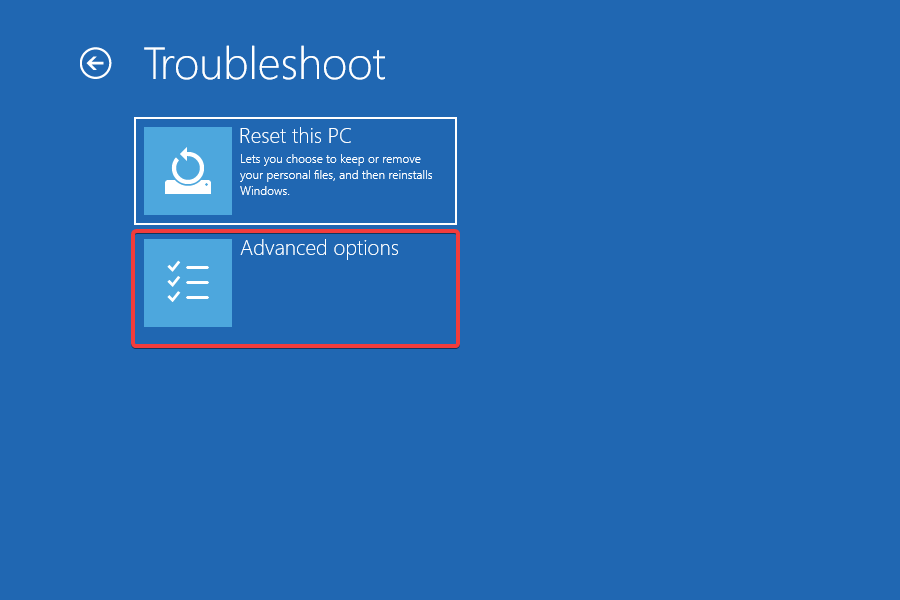
- گزینههای حالت بازیابی(Recovery Mode) اکنون همگی فهرست شدهاند.
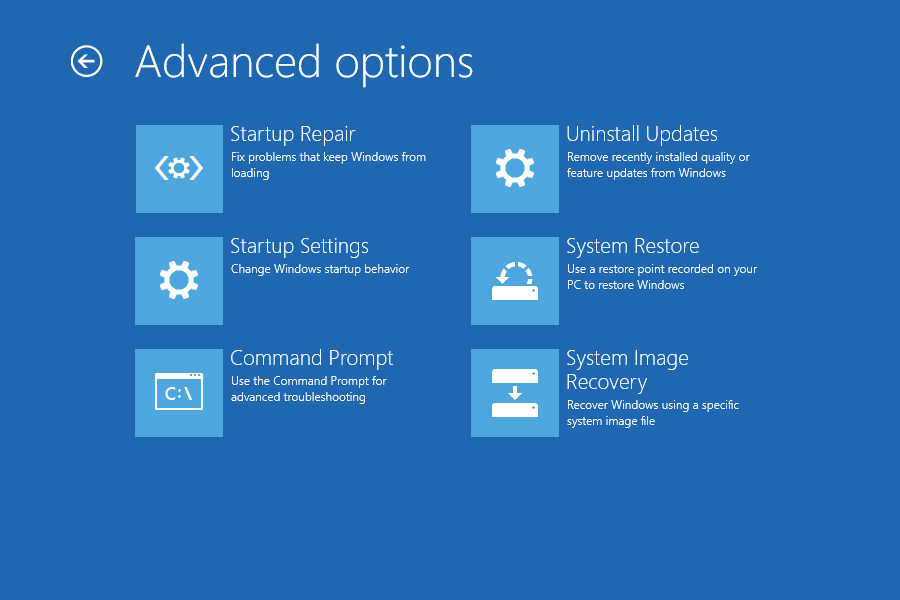
این یک روش سریع دیگر برای دسترسی به حالت بازیابی در ویندوز ۱۰ در حالی است که سیستم عامل هنوز در حال اجرا است.
۵. با استفاده از خط فرمان (Command Prompt) به حالت ریکاوری بوت شوید
همین! و اگر کنجکاو بودید، باید بگویم که هیچ کلید حالت بازیابی ویندوز ۱۰ وجود ندارد که برای دسترسی به آن نیاز داشته باشید. اگر میخواهید وارد حالت بازیابی در ویندوز ۱۱ شوید، میتوانید مراحل مشابهی را اعمال کنید. این راهکارها به شما کمک میکنند تا به حالت ریکاوری ویندوز ۱۰ در دستگاههای Dell، Asus، HP و اکثر دستگاههای دیگر دسترسی پیدا کنید. در صورت بروز مشکل، نحوه انجام ارتقاء تعمیر، یکی از موثرترین روشهای عیبیابی، را بیاموزید.